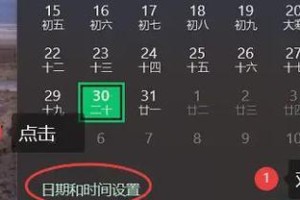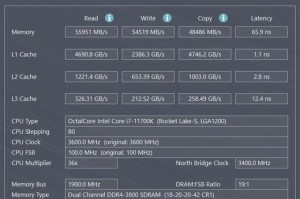在使用电脑上网时,有时会遇到IP接入错误的问题,导致无法正常连接到互联网。本文将介绍一些常见的IP接入错误及解决方法,帮助读者解决这一问题。
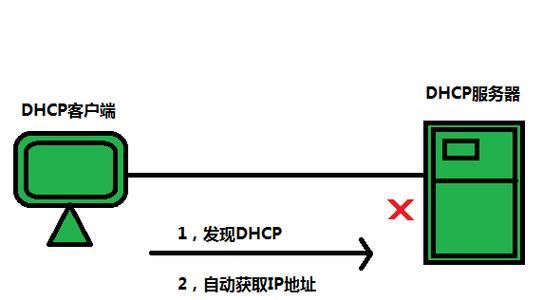
排查网络连接问题
我们需要确保电脑与路由器或网络设备连接正常。检查网线是否插好,或者无线网络是否成功连接。如果是无线网络连接问题,可以尝试重新连接或者重启路由器。
检查IP配置
IP接入错误有时是由于IP配置问题引起的。在开始菜单中找到“控制面板”,点击“网络和共享中心”,然后选择“更改适配器设置”。在弹出的窗口中找到正在使用的网络适配器,右键点击选择“属性”,然后双击“Internet协议版本4(TCP/IPv4)”,确保IP地址和子网掩码是正确的。
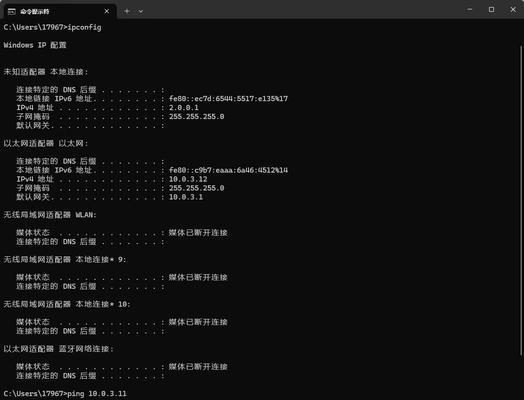
刷新IP地址
有时刷新IP地址可以解决接入错误的问题。打开命令提示符窗口(CMD),输入命令“ipconfig/release”释放当前的IP地址,然后再输入命令“ipconfig/renew”重新获取IP地址。
重置网络设置
如果上述方法无效,可以尝试重置网络设置。打开命令提示符窗口,输入命令“netshintipreset”重置IP协议,然后再输入命令“netshwinsockreset”重置套接字设置。
检查防火墙设置
防火墙设置可能会阻止电脑与互联网的正常连接。在控制面板中找到“WindowsDefender防火墙”,点击“允许应用或功能通过WindowsDefender防火墙”,确保所需的应用程序或功能被允许通过防火墙。
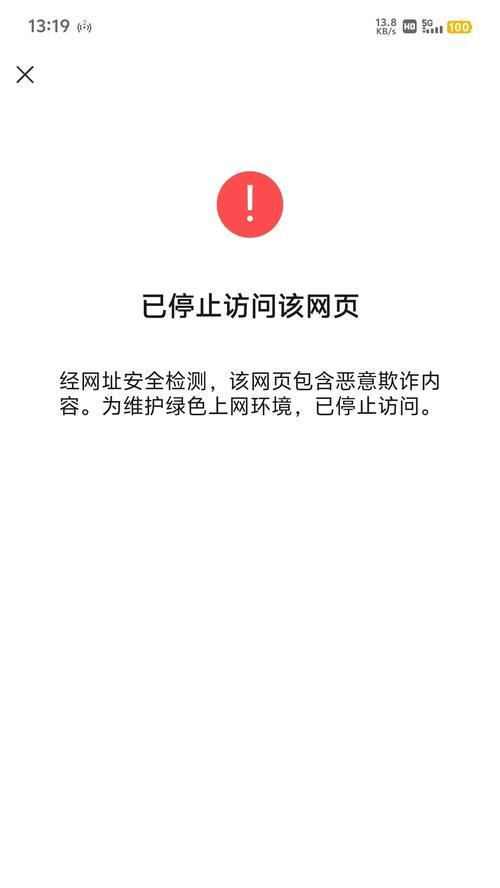
更新驱动程序
过时的或不兼容的网络适配器驱动程序也可能导致IP接入错误。在设备管理器中找到网络适配器,右键点击选择“更新驱动程序”,可以选择自动搜索更新或手动下载最新驱动。
使用网络故障排除工具
Windows操作系统提供了网络故障排除工具,可以帮助自动检测和修复网络连接问题。在控制面板中找到“网络和共享中心”,点击“故障排除”并选择“Internet连接”故障排除。
重启路由器和电脑
有时简单的重启可以解决一些网络问题。尝试重启路由器和电脑,然后再次连接网络,看是否解决了IP接入错误。
联系网络服务提供商
如果以上方法都没有解决问题,可能是网络服务提供商的问题。可以联系网络服务提供商的技术支持,寻求进一步的帮助和解决方案。
检查其他设备是否能够上网
如果其他设备可以正常上网,说明问题可能出在电脑上。可以尝试使用其他设备连接同一网络,看是否也出现IP接入错误。
检查网络线路
检查网络线路是否损坏或者松动,有时连接不稳定会导致IP接入错误。尝试更换网线或重新插拔网线连接口。
排除硬件故障
有时硬件故障也会导致IP接入错误。可以尝试更换网卡或者重启路由器等设备,排除硬件问题。
清除DNS缓存
DNS缓存中的错误可能导致IP接入错误。打开命令提示符窗口,输入命令“ipconfig/flushdns”清除DNS缓存。
更新操作系统
有时旧版本的操作系统可能存在某些问题,建议及时更新到最新版本,以确保网络连接的稳定性。
重新安装网络驱动程序
如果所有方法仍无法解决IP接入错误,最后可以考虑重新安装网络适配器的驱动程序,可通过设备管理器卸载驱动程序,然后重启电脑进行自动安装。
IP接入错误可能会导致电脑无法正常连接互联网,通过排查网络连接问题、检查IP配置、刷新IP地址、重置网络设置等方法,我们可以解决这一问题。如果问题仍然存在,可以尝试联系网络服务提供商或者更新驱动程序等进一步解决方案。重要的是要耐心和细心排查问题,以确保网络连接恢复正常。